工程制图及AUTOCAD实验指导书
AutoCAD实验指导书

AutoCAD实验指导书实验一熟悉AutoCAD基本环境及设置一实验目的1、熟悉AutoCAD的软硬件环境、启动、退出、文件管理等方法;2、熟悉AutoCAD的工作界面、系统配置的修改等;3、熟悉键盘和鼠标输入命令的方法。
二实验内容1、认识AutoCAD的硬件及设备配置,学习启动、退出AutoCAD;2、练习文件管理,包括新建文件、打开旧文件、保存、另存文件等操作;3、练习用“选项”对话框进行常用的缺省配置修改;4、练习用键盘和鼠标输入命令,学习工作界面中各部分功能区的使用。
三实验过程及说明1.启动AutoCAD进入WindowsXP开始界面后,用鼠标双击桌面上AutoCAD图标,或执行“开始”菜单中AutoCAD命令启动AutoCAD。
2.进入AutoCAD后基本练习1)新建一文件,分别用“从草图开始”、“使用样板”、“使用向导”三种创建方法;2)对应三种不同的创建新图的方法,练习绘图界限(LIMITS)、绘图单位(UNITS)等基本设置的操作;3)熟悉工作界面,主要包括:标题行、下拉菜单、功能区、绘图区、工具栏(标准、绘图屏幕菜单)、命令提示区、状态栏、滚动条、十字光标等,如图1-1所示;图1-1 AutoCAD 界面的构成4)了解系统配置选项的修改,通过“选项”对话框练习常用的三项修改:绘图背景色、按实际情况显示线宽、自定义右键功能;(选择“显示”选项卡,修改绘图区背景颜色为白色;选择“用户系统配置”选项卡,设置线宽随图层、按实际大小显示;选择“用户系统配置”选项卡,自定义右键功能。
)说明:其它选项的缺省配置是否修改,根据具体情况自定。
3.退出AutoCAD退出时,切不可直接关机(会丢失文件),应按下列方法之一进行:1)从下拉菜单中选取:“文件”→“退出”2)从键盘键入:EXIT或QUIT3)单击工作界面标题行右边的“关闭”按钮如果当前图形没有全部存盘,输入退出命令后,AutoCAD会弹出“退出警告”对话框,操作该对话框后,方可安全退出AutoCAD。
(完整word版)AutoCAD上机实验指导书
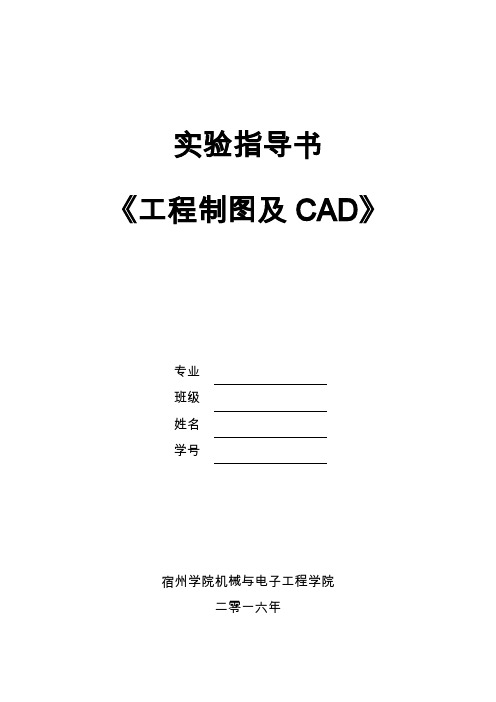
实验指导书《工程制图及CAD》专业班级姓名学号宿州学院机械与电子工程学院二零一六年概述本课程的实践性教学环节主要是要求学生掌握AutoCAD2004的基本操作、绘图命令、平面图形的修改与编辑命令、尺寸标注和工程图样的绘制方法,强化学生的图形设计能力和AutoCAD应用能力。
实践教学共包括六项内容,即AutoCAD2004的基本操作、绘图命令、平面图形的修改与编辑命令、尺寸标注、块和工程图样绘制,其中工程图样绘制为综合型实验。
针对不同学时可选择相应实验,对于少学时在实验六中可不作装配图。
实验指导书附实验考核内容及成绩评定,可供实践环节考核之用。
实验所需AutoCAD2004软件在实验时提供。
学生除完成所要求题目之外,还应对所实验之结果进行分析与总结。
本实验指导书内容包括:实验目的与要求、方法与步骤、实验过程及内容等。
学生做完相关实验后应及时填写实验报告。
大家可以参考《精通AutoCAD 2004中文版》(徐建平黄亮乔小军编著,清华大学出版社,2005)配套使用。
或者从图书馆借阅AutoCAD 2004之后的任意AutoCAD教程均可。
另外,由于实验时间有限,学生对课程的掌握不同,除安排上机实验之外应另外自行安排时间学习、解决相关知识及问题。
目录实验一AutoCAD的基本操作 (1)实验二绘图命令 (3)实验三平面图形的修改与编辑 (5)实验四尺寸标注 (8)实验五图块 (9)实验六工程图样绘制 (10)实验考核 (16)实验一AutoCAD的基本操作一、实验目的1、了解AutoCAD基本概念2、学习AutoCAD2004的基本操作二、实验内容(一)图框设置与绘制I、实验要求:按要求设图限,建图层,画图框和标题栏,如图1-1所示。
(1)建图层、设线型、线宽及颜色。
(2)画图框、标题栏(120×21mm)。
(3)完成后,给图形文件起一个名并存盘。
注:对A3图幅,采用不留装订边格式时,其边框与图框线的距离为10 mm。
「AutoCAD实验指导书」

《AutoCAD》实验指导书一、课程编号(由教务处统一编写)课程名称:CAD(A)二、课程类型(选修)学时:共计48学时,理论28学时,实践20学时。
适用专业:测绘专业先修课程:三、上机时数: 20学时。
四、意义和目的AutoCAD自1982年问世以来,其功能逐渐强大,且日趋完善。
AutoCAD 已广泛应用于机械、建筑、测量、土木工程等各领域。
由于AutoCAD具有易于掌握、使用方便、体系结构开放等特点,我国许多院校的相关专业将AutoC AD作为重点介绍的CAD应用软件之一。
AutoCAD实验课是使同学掌握CAD技术和计算机绘制地形图等技能的一个重要的实践环节。
通过该实验课,同学应掌握通用图形软件AutoCAD的使用,能熟练使用该软件进行绘制地形及工程用图。
五、要求基本目的是让学生掌握用AutoCAD进行制图的基本步骤、方法,能独立运用此软件上机完成一个制图项目。
让学生较轻松地全面地熟悉和了解AutoCAD 的基本内容和制图方法,基本能自如运用。
在基本掌握上述内容的基础上,达到增长学生动手能力、提高学生素质的基本目的。
要求学生能理解AutoCAD基本命令的操作和制图思想,会熟练应用相关命令绘制图,最终能用AutoCAD生动形象地表达自己的设计思想,制出精确美观的图。
1、结合本课程的理论课,复习所学内容。
2、学生应根据每个上机实验的任务和教师所提要求,实现准备好并熟悉相应上机内容;在做每个实验之前需清楚该实验的目的、内容及步骤。
3、完成每个实验的的全部任务;4、每个实验结果之后,应及时总结上机完成任务情况,对未达到要求部分应在下次上机时完成。
该实验是一人一台电脑的自主实验方式。
要求学生充分利用所学知识,独立认真地按时完成每个实验。
对学生的要求是:具备基本的电脑操作技能;熟练运用AUTOCAD软件;态度认真,积极好学。
六、实验项目本实验课共计20学时,分成7个实验项目。
各实验项目具体内容和要求如下:实验一基础知识(2学时)㈠实验目的1、了解AUTOCAD绘图环境的定制。
AutoCAD实验指导书1

《AutoCAD2004》实验指导书目录实验一直线、多段线和圆的绘制 (2)实验二正方形、椭圆和多边形的绘制 (4)实验三图形编辑中的剪切、矩阵和偏移 (6)实验四图形编辑中的复制、镜像、分解、倒角等 (8)实验五定义图块属性和插入带属性的图块 (10)实验六图块的创建和修改 (12)实验七文字标注........................................ 错误!未定义书签。
实验八尺寸标注(一).................................. 错误!未定义书签。
实验九尺寸标注(二).................................. 错误!未定义书签。
实验十平面图综合练习.................................. 错误!未定义书签。
实验十一创建三维实体.................................... 错误!未定义书签。
实验十二三维实体的编辑.................................. 错误!未定义书签。
实验十三三维实体的渲染.................................. 错误!未定义书签。
实验一直线、多段线和圆的绘制一、实验目的1、理解直线、多段线和圆的概念及用途。
2、掌握直线、多段线和圆等图形的绘制方法。
二、实验环境AutoCAD 2004实验平台。
三、实验内容及步骤1、用直线书写自己的名字。
2、用直线以坐标输入的方式来绘制坐标直线图,如图:(参看课本P45,例图4-8)。
3、用多线绘制三角板图形,如图:(参看课本P47,例图4-10)。
4、利用多段线绘制图形,如图:(参看课本P48,例图4-11)。
5、利用圆绘制“手柄”图形,如图:(按照图上给出的比例大小绘制,可以不用标注大小,用工具栏上的来剪去圆中多余的部分)。
6、利用圆绘制“桌子”的俯视图,如图:(按照图上给出的比例大小绘制,可以不用标注大小,用工具栏上的来剪去圆中多余的部分)。
《工程制图与AutoCAD》实训(实践)指导书

《工程制图与AutoCAD》实训(实践)指导书实训一 AUTOCAD基础知识一、目的要求1、了解CAD软件系统的基本界面。
2、使学生掌握建筑CAD软件的基本工具操作方法。
3、学会用CAD系统中的绘图辅助工具绘制相关图形文件二、知识要点1、了解CAD软件系统的基本界面。
2、了解绘图辅助工具。
3、了解坐标的输入法。
4、了解坐标系。
三、设备、软件(一)实训仪器设备1、电脑:每位学生配备一台2、打印输出设备、教学多媒体系统(二)软件CAD2000软件,安装到每台电脑上。
四、实训步骤与要点(一)、实训步骤1、打开CAD软件。
1、新建一个绘图文件。
2、对该软件的工作界面和各种绘图工具进行操作,并利用快捷键。
3、建立一个坐标点为(0,0)的用户坐标系。
4、绘制一长为100mm的直线。
5、设定绘图界限为A3图纸幅面大小。
6、设定栅格大小X=20,Y=20并打开与栅格等距网点捕捉。
7、利用网点捕捉绘制直角边长为100mm的等腰直角三角形。
(二)、要点重点掌握利用多种坐标输入法绘制长为100mm的直线。
五、注意事项1、启动计算机时要按照要求正确启动,注意电源开关别触摸。
2、在使用前首先设定单位、精确度、角度方向等。
3、在建立图像文件后,每做一段时间要进行文件保存。
以免发生以外时文件不会丢失。
六、实训报告要求及成绩评定1、认真填写实训报告表中的各项内容。
2、按照实际操作的顺序把实训的过程填写好。
3、实训成绩是根据绘制的图形的完成程度与熟练与否评定实训二、常用二维绘图命令一、目的要求1、掌握常见的绘图命令的执行及参数设置。
2、掌握常见的绘图命令的作用及具体的应用范围。
3、掌握常见的绘图命令的快捷键操作。
二、知识要点1、运用直线类命令绘制灯具各部位的轮廓线等。
2、运用曲线类命令绘制飘窗、门、建筑曲线轮廓线、各类家具等。
3、运用填充类命令绘制各类建材图例、阳台局部等。
三、设备材料(软件)(一)实训仪器设备1、每位学生配备一台电脑2、打印输出设备、教学多媒体系统(二)软件CAD2000软件,安装到每台电脑上。
工程制图实验指导书
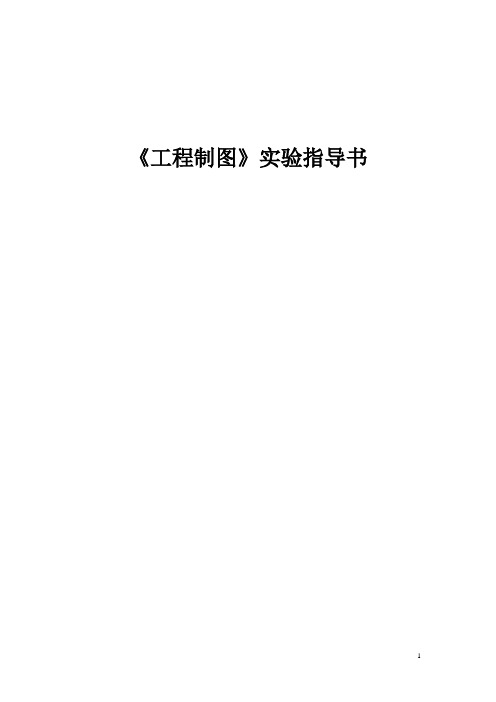
《工程制图》实验指导书目录目录 (2)实验一基本操作及基本绘图命令 (3)实验二Auto CAD 样板文件制作 (10)实验三平面图形的编辑 (12)实验四尺寸标注 (22)实验五三视图的绘制 (28)实验六轴测图的绘制 (38)实验七综合绘图 (46)实验八用Auto CAD绘制零件图 (47)实验九用Auto CAD绘制装配图 (48)实验十三维建模(自学,不作要求) (49)实验一基本操作及基本绘图命令一、实验目的:1、掌握进入、退出CAD的步骤;2、掌握点的坐标表示法,建立作图环境;3、掌握绘图基本命令并绘制一些基础图形。
二、实验设备:计算机,Autocad2008软件三、实验原理:1.Autocad2008界面介绍启动AutoCAD 后,用户界面如图1-1所示,菜单栏、工具栏、工具选项板、绘图窗口、文本窗口与命令行、状态栏等元素组成。
状态栏文本窗口与命令行“面板”选项板绘图窗口十字光标坐标系模型选项卡和布局选项卡工具栏图1-1 用户界面2.Autocad2008基本绘图命令2.1 直线直线是AutoCAD中最基本的图形,也是绘图过程中用得最多的图形。
用户可以绘制一系列连续的直线段,但每条直线段都是一个独立的对象。
单击“直线”按钮,或在命令行中输入LINE,都可执行该命令。
其命令格式:命令:line指定第一点:指定下一点或[放弃(U)]:指定下一点或[放弃(U)]:指定下一点或[闭合(C)/放弃(U)]:2.2绘制圆弧选择“绘图”→“圆弧”菜单下的级联菜单命令,或单击“圆弧”按钮,或在命令行中输入ARC,都可执行绘制圆弧命令。
如图1-2所示(1)指定三点方式:ARC命令的默认方式,依次指定3个不共线的点,绘制的圆弧为通过这3个点而且起于第一个点止于第三个点的圆弧。
(2)指定起点、圆心以及另一参数方式:圆弧的起点和圆心决定了圆弧所在的圆,第3个参数可以是圆弧的端点(中止点)、角度(即起点到终点的圆弧角度)和长度(圆弧的弦长)(3)指定起点、端点以及另一参数方式:圆弧的起点和端点决定了圆弧圆心所在的直线,第3个参数可以是圆弧的角度、圆弧在起点处的切线方向和圆弧的半径。
【精品文档】cad上机实验指导书-精选word文档 (14页)
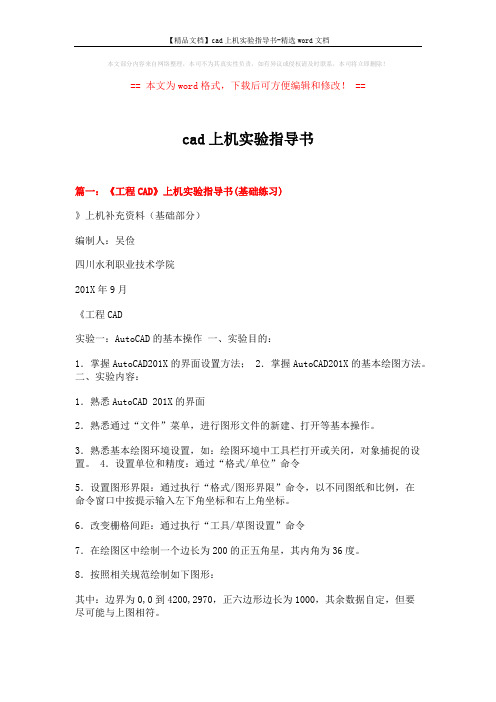
本文部分内容来自网络整理,本司不为其真实性负责,如有异议或侵权请及时联系,本司将立即删除!== 本文为word格式,下载后可方便编辑和修改! ==cad上机实验指导书篇一:《工程CAD》上机实验指导书(基础练习)》上机补充资料(基础部分)编制人:吴俭四川水利职业技术学院201X年9月《工程CAD实验一:AutoCAD的基本操作一、实验目的:1.掌握AutoCAD201X的界面设置方法; 2.掌握AutoCAD201X的基本绘图方法。
二、实验内容:1.熟悉AutoCAD 201X的界面2.熟悉通过“文件”菜单,进行图形文件的新建、打开等基本操作。
3.熟悉基本绘图环境设置,如:绘图环境中工具栏打开或关闭,对象捕捉的设置。
4.设置单位和精度:通过“格式/单位”命令5.设置图形界限:通过执行“格式/图形界限”命令,以不同图纸和比例,在命令窗口中按提示输入左下角坐标和右上角坐标。
6.改变栅格间距:通过执行“工具/草图设置”命令7.在绘图区中绘制一个边长为200的正五角星,其内角为36度。
8.按照相关规范绘制如下图形:其中:边界为0,0到4200,2970,正六边形边长为1000,其余数据自定,但要尽可能与上图相符。
实验二:AutoCAD的简单图形绘制练习一、实验目的:1.掌握AutoCAD下不同坐标表示;2.掌握AutoCAD中基本绘图命令的使用; 3.掌握AutoCAD捕捉和跟踪等方法的设置; 4.掌握一些简单的绘图技巧。
二、实验内容:按照相关绘图规范完成以下图例的绘制: 1.要求务必遵守相关制图规范;2.根据需要,设置绘图图层; 3.绘图要求图形清晰准确。
图1:图2:图3:图4:图5:图6:图9:图10:图11:图12:图15:图16:图17:图18:篇二:CAD上机实验指导书实例一绘制二维图形——起重钩本例制作的图形和尺寸如1-1所示。
本例用到了一些二维作图的基本方法,如圆的画法,修剪,倒角等,是二维视图的经典范例。
Autocad实验指导书(新)
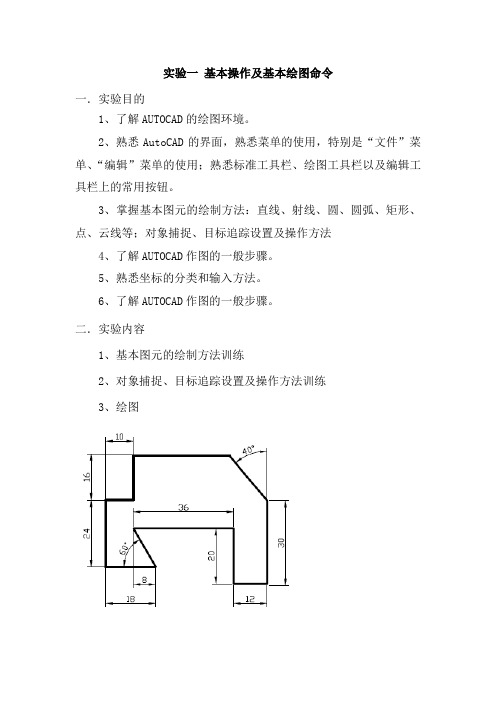
实验一基本操作及基本绘图命令一.实验目的1、了解AUTOCAD的绘图环境。
2、熟悉AutoCAD的界面,熟悉菜单的使用,特别是“文件”菜单、“编辑”菜单的使用;熟悉标准工具栏、绘图工具栏以及编辑工具栏上的常用按钮。
3、掌握基本图元的绘制方法:直线、射线、圆、圆弧、矩形、点、云线等;对象捕捉、目标追踪设置及操作方法4、了解AUTOCAD作图的一般步骤。
5、熟悉坐标的分类和输入方法。
6、了解AUTOCAD作图的一般步骤。
二.实验内容1、基本图元的绘制方法训练2、对象捕捉、目标追踪设置及操作方法训练3、绘图三、实验步骤1、设置绘图环境:确定图纸尺寸为A3图纸,绘制图边框,插入“标题栏”块。
2、根据图形整体尺寸,确定图形在图纸中的位置。
3、确定中心点,绘制各个图形4、存盘。
实验二基本编辑命令的使用一、实验目的1、进一步熟悉AUTOCAD作图环境。
2、了解AUTOCAD作图的一般步骤。
3、熟悉常用编辑命令的使用。
4、熟悉各种圆弧连接的方法。
二.实验内容1、基本图元的绘制方法训练2、训练删除、复制、镜像、移动、修剪、延伸、缩放、分解等命令3、绘图三、实验步骤1、设置绘图环境:确定图纸尺寸为A3图纸,绘制图边框,插入“标题栏”块。
2、根据图形整体尺寸,确定图形在图纸中的位置。
3、确定中心点,绘制各个图形4、存盘。
实验三图层、图形填充、文字标注一、实验目的1、进一步熟悉AUTOCAD作图环境。
2、熟悉填充、文字标注编辑命令的使用。
3、熟悉图层、图块命令的熟练运用。
二.实验内容1、复杂图形绘制方法训练2、训练图层、图块、图形填充、文字标注等命令3、绘图三、实验步骤1、设置绘图环境:确定图纸尺寸为A3图纸,绘制图边框,插入“标题栏”块。
2、分析图形结构,设置图层3、根据图形整体尺寸,确定图形在图纸中的位置。
4、确定中心点,绘制图形实验四食品加工设备流程图一、实验目的1、进一步熟悉AUTOCAD作图环境。
2、熟悉cad命令的使用。
- 1、下载文档前请自行甄别文档内容的完整性,平台不提供额外的编辑、内容补充、找答案等附加服务。
- 2、"仅部分预览"的文档,不可在线预览部分如存在完整性等问题,可反馈申请退款(可完整预览的文档不适用该条件!)。
- 3、如文档侵犯您的权益,请联系客服反馈,我们会尽快为您处理(人工客服工作时间:9:00-18:30)。
. . .工程制图及AUTOCAD实验指导书任课教师:缪玉桂机械与电气工程学院实验一AutoCAD的基本操作及简单图形绘制实验一、实验目的1、熟悉软件的界面组成部分及其功能,熟悉对图形文件进行管理的基本法。
2、掌握绘图环境的设置、坐标系的使用。
3、了解如创建样板文件,了解辅助绘图工具的使用法。
二、实验容1、习题集75页图2;2、习题集75页图3;3、习题集76页图9。
三、实验步骤1、(1)画中心线执行LINE命令,AUTOCAD提示:指定第一点:0,0指定下一点为:@24,0重复执行LINE命令,AUTOCAD提示:指定第一点:12,12指定下一点为:@0,-24重复执行LINE命令,AUTOCAD提示:指定第一点:50,0指定下一点为:@33,0(2)画粗实线以12,0为圆心,画直径为12和18的圆。
执行LINE命令,AUTOCAD提示:指定第一点:53,9依次指定下一点为:@27,0@0,-18@-27,0最后输入C封闭图形即可。
(注意三视图的相对位置和投影关系)(3)画虚线执行LINE命令,AUTOCAD提示:指定第一点53,6指定下一点为:@27,0重复执行LINE命令,AUTOCAD提示:指定第一点:53,-6指定下一点为:@27,02、(1)画中心线执行LINE命令,AUTOCAD提示:指定第一点:0,0指定下一点为:@34,0重复执行LINE命令,AUTOCAD提示:指定第一点:17,17指定下一点为:@0,-45重复执行LINE命令,AUTOCAD提示:指定第一点:50,0指定下一点为:@28,0(2)画粗实线以17,0为圆心,画直径为14的圆。
以三点式画圆弧,三点坐标分别为:3,0、17,14和31,0。
执行LINE命令,AUTOCAD提示:指定第一点:3,0依次指定下一点为:@0,-25@7,0@0,4@14,0@0,-7@7,0@0,25即可。
重复执行LINE命令,AUTOCAD提示:指定第一点:53,14依次指定下一点为:@22,0@0,-39@-22,0最后输入C封闭图形即可。
(3)画虚线执行LINE命令,AUTOCAD提示:指定第一点53,7指定下一点为:@22,0重复执行LINE命令,AUTOCAD提示:指定第一点:53,-7指定下一点为:@22,03、(1)画中心线执行LINE命令,AUTOCAD提示:指定第一点:0,0指定下一点为:@46,0重复执行LINE命令,AUTOCAD提示:指定第一点:23,23指定下一点为:@0,-46重复执行LINE命令,AUTOCAD提示:指定第一点:23,50指定下一点为:@0,16重复执行LINE命令,AUTOCAD提示:指定第一点:9.5,50指定下一点为:@0,16重复执行LINE命令,AUTOCAD提示:指定第一点:36.5,50指定下一点为:@0,16以23,0为圆心,画直径为27的圆。
(2)画粗实线以23,0为圆心,画直径为15和27的圆。
分别以9.5,0、36.5,0、23,13.5和23,-13.5为圆心,画直径为7的圆。
执行LINE命令,AUTOCAD提示:指定第一点:3,50依次指定下一点为:@40,0@0,10@-40,0最后输入C封闭图形即可。
(3)画虚线略。
注:本实验只绘制图形,不标注尺寸。
图形中所有线型都用AutoCAD自带0图层绘制。
实验二常用绘图法实验一、实验目的1、掌握常用绘图命令。
2、熟悉AUTOCAD中各种基本图形的绘制法。
3、利用已经学会的CAD命令,按照指导老师的要求完成课本上一些图形的绘制。
二、实验容1、习题集77页图12;2、习题集77页图14;3、习题集79页图5。
三、实验步骤1、(1)画中心线执行LINE命令,AUTOCAD提示:指定第一点:-13,0指定下一点为:@26,0重复执行LINE命令,AUTOCAD提示:指定第一点:0,13指定下一点为:@0,-31重复执行LINE命令,AUTOCAD提示:指定第一点:-43,-50指定下一点为:@56,0(2)画粗实线以0,0为圆心,画直径为10的圆。
以三点式画圆弧,三点坐标分别为:-10,0、0,10和10,0。
执行LINE命令,AUTOCAD提示:指定第一点:10,0依次指定下一点为:@0,-15@-50,0@0,8@30,0@0,7即可。
重复执行LINE命令,AUTOCAD提示:指定第一点:-40,-40依次指定下一点为:@50,0@0,-20@-50,0最后输入C封闭图形即可。
重复执行LINE命令,AUTOCAD提示:指定第一点:-10,-40指定下一点为:@0,-20以三点式画圆弧,三点坐标分别为:-30,-55、-35,-50和-30,-45。
重复以三点式画圆弧,三点坐标分别为:-20,-55、-15,-50和-20,-45。
执行LINE命令,AUTOCAD提示:指定第一点:-30,-55指定下一点为:-20,-55重复执行LINE命令,AUTOCAD提示:指定第一点:-30,-45指定下一点为:-20,-45(3)画虚线略。
2、提示:先画主视图,再利用构造线命令和对象捕捉工具栏画俯视图。
3、提示:先画主视图,再利用构造线命令和对象捕捉工具栏画俯视图和左视图。
注:本实验只绘制图形,不标注尺寸。
图形中所有线型都用AutoCAD自带0图层绘制。
实验三二维图形的编辑(一)实验一、实验目的1、掌握对象编辑命令的使用法和技巧,基本命令包括选择对象、删除对象、复制对象、移动对象、旋转对象、缩放对象等。
2、掌握使用绘图工具和编辑命令绘制复杂的图形。
二、实验容1、习题集77页图15;2、习题集78页图2;3、习题集79页图7。
三、实验步骤1、(1)画左视图提示:利用复制命令画另外3个直径为6的圆。
(2)画主视图提示:利用构造线命令和对象捕捉工具栏画主视图,多条虚线可用偏移命令来绘制。
主视图可利用镜像命令来绘制。
2、提示:两个直径为9的圆可用复制或镜像命令来画;3段R10的半圆弧用圆弧命令绘制。
3、提示:左视图中相贯线可利用构造线命令和对象捕捉工具栏来绘制,用圆弧代替。
注:本实验只绘制图形,不标注尺寸。
图形中所有线型都用AutoCAD自带0图层绘制。
实验四二维图形的编辑(二)实验一、实验目的1、掌握二维图形编辑中的一些复杂命令的使用,例如矩形阵列、环形阵列、修剪对象、创建倒角、创建圆角。
2、会利用夹点功能编辑图形。
二、实验容1、习题集75页图5;2、习题集77页图16;3、习题集77页图17。
三、实验步骤1、(1)画左视图提示:两段R8和Φ29圆弧用画圆命令来画,4条切线利用“捕捉到切点”来画,然后修剪。
(2)画主视图提示:利用构造线命令和对象捕捉工具栏画主视图,多条虚线可用偏移命令和倒角绘制。
主视图可利用镜像命令来绘制。
2、(1)画主视图提示:3段圆弧都可以用画圆命令来画,然后修剪。
虚线可用偏移命令和复制或镜像命令绘制。
主视图中画直线也要用到修剪命令。
R8的半圆弧可用圆弧命令或圆角来绘制。
(2)画俯视图提示:利用构造线命令和对象捕捉工具栏画俯视图,多条虚线可用偏移命令来绘制,R8的半圆弧可用圆弧命令或圆角来绘制。
俯视图可利用镜像命令来绘制。
注意正确绘制俯视图中的相贯线。
3、提示:主视图中R10的半圆弧可用圆弧命令或圆角来绘制。
俯视图中4个直径为6的圆用矩形阵列来绘制。
注:本实验只绘制图形,不标注尺寸。
图形中所有线型都用AutoCAD自带0图层绘制。
实验五文字尺寸标注实验和图层与块设置应用实验一、实验目的1、掌握文字样式的创建法及文字的注写与编辑。
2、掌握设置和修改尺寸标注样式的法。
3、掌握图层的概念。
4、会设置具有不同线型、不同颜色、不同宽度的图层。
5、利用已经设置好的图层去绘制已有例子。
6、掌握块的定义法。
7、会制作块和插入块。
二、实验容1、习题集79页图6;2、习题集80页图11。
三、实验步骤1、(1)建立图层(2)绘制图形●绘制中心线利用“图层”工具栏将“中心线”图层设为当前图层,执行LINE命令绘制水平中心线和垂直中心线。
●绘制外部轮廓线将“粗实线”图层设为当前图层,绘制3个视图中粗实线部分。
●绘制虚线●将“虚线”图层设为当前图层,绘制3个视图中虚线部分。
●修剪、打断修剪获得所需图形,在主视图、左视图之间打断水平中心线,在主视图、俯视图之间打断竖直中心线。
(3)定义文字样式(4)定义尺寸标注样式(5)标注尺寸2、略。
实验六综合设计绘图与测试(结合常用三维绘图指令)一、实验目的1、首先,指导教师对已经进行过的几次实验进行总结。
2、给学生布置具有代表性的综合设计实例题目。
3、在此环节中,考查学生对工程制图基本知识的掌握情况和对CAD软件操作的熟练程度。
二、实验容1、课本141页图8-1;2、课本170页图9-16。
(二选一)三、实验步骤1、设置绘图环境:(1)设置图形界限执行LIMITS命令,指定左下角点和右上角点坐标分别为0,0和210,297打开绘图界限检验功能选择“视图”︱“缩放”︱“全部”命令,使所设绘图围充满绘图窗口。
(2)定义图层改新建5个图层的图层名称、线型和颜色,关闭图层特性管理器,完成图层的设置(3)绘制图框在对应的图层绘制A4图幅的图框,两个矩形框的四个角点分别为0,0 0,297 210,297 210,025,5 25,292 205,292 205,5(4)绘制标题栏在对应图层绘制简易标题栏表格,注写表文字。
(5)保存图形执行SAVEAS命令,以文件名A4.DWT保存图形,保存成样板文件。
(6)定义文字样式“文字35”(7)定义尺寸标注样式(8)创建粗糙度符号块和基准图块1)按尺寸绘制粗糙度符号2)定义属性执行ATTDEF命令,打开“属性定义”对话框,进行相应属性设置,“属性”选项组中“标记”设为“粗糙度”,“提示”设为“输入粗糙度值”,“默认”设为“1.6”,“文字设置”选项组中文字样式设为“文字35”,将文字的对正式设为“中间”。
单击“确定”按钮,在提示下指定属性在块中的插入点位置。
3)定义块执行BLOCK命令,打开“块定义”对话框,进行相关设置。
注意:“选择对象”时要把粗糙度符号图形和属性标记都选上。
4)插入块执行INSERT命令在当前图形中插入粗糙度符号块。
定义基准图块过程略。
在各对应图层绘制图形(过程略)。
填充剖面线,执行BHATCH命令,在打开的“图案填充和渐变色”对话框中进行填充设置(图案选择ANSI31,并通过“添加:拾取点”按钮确定填充区域),单击“确定”按钮。
标注尺寸和形位公差。
注意:端面直径用线性标注命令标注,在指定尺寸线位置之前编辑尺寸文字,在自动测量数字前添加%%C。
注写技术要求。
2、提示:剖面区域边界波浪线用样条曲线命令绘制。
